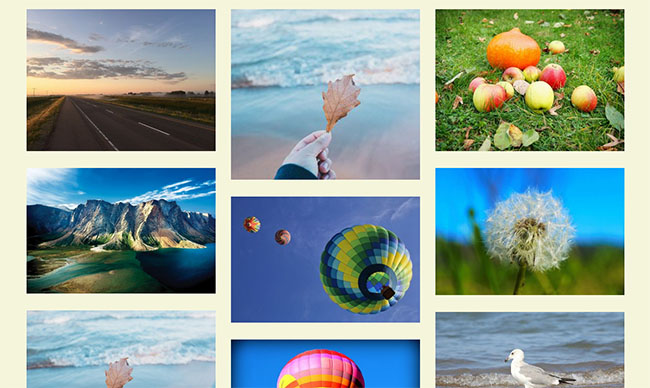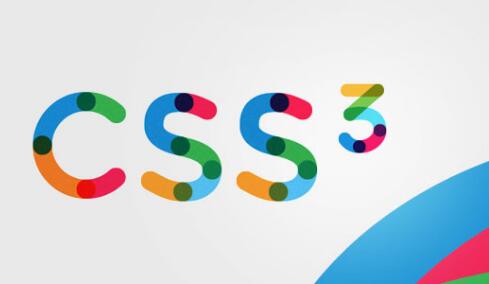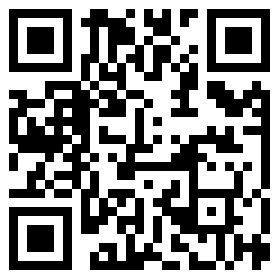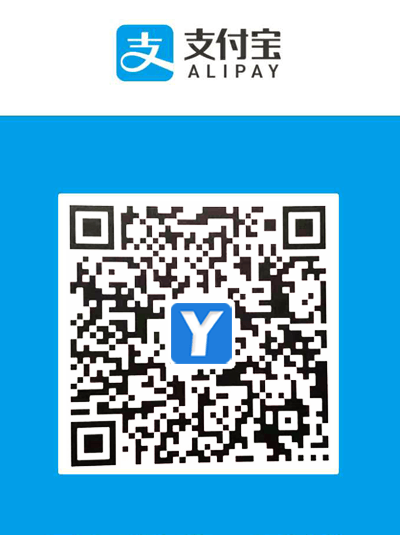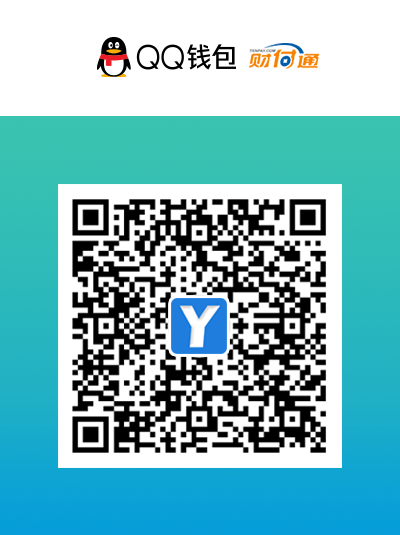网页CSS实现图像映射的方法
一、前言
利用图像映射可以将图像的一些区域指定为热点。鼠标滑过该区域,可以展示一些内容信息。当然我们也可以单击该区域进行跳转,实现一个类似于图像导航的功能。
我从网上找了上边这样一张图片,想要实现以下功能:当鼠标悬停在每个人身上时,希望出现一个矩形框,单击后可以进行跳转到相应的网站。
效果如下:
二、代码实现
1、首先需要做的是将图像添加到页面中,放在一个已命名的div中:
<div class="imagemap"> <img width="500" height="350" src="test.jpg"> </div>
2、然后,在图像后面添加每个人的网站链接的列表。需要给每个列表项分配一个类以便标识列表项中的人。还可以给每个链接设置 title 属性,其中包含这个人的名字。这样的话,当鼠标悬停在链接上时,在大多数浏览器上显示的工具提示中会显示人名。
<div class="imagemap"> <img width="500" height="350" src="test.jpg"> <ul> <li class="baidu"> <a href="https://www.baidu.com" target="_blank"> <span class="note">百度</span> </a> </li> <li class="tengxun"> <a href="https://www.qq.com" target="_blank"> <span class="note">腾讯</span> </a> </li> <li class="xinlang"> <a href="https://www.sina.com.cn" target="_blank"> <span class="note">新浪</span> </a> </li> <li class="taobao"> <a href="https://www.taobao.com" target="_blank"> <span class="note">淘宝</span> </a> </li> <li class="jd"> <a href="https://www.jd.com" target="_blank"> <span class="note">京东</span> </a> </li> </ul> </div>
我这里想要对鼠标悬停时显示的内容样式进行自定义,没有使用 title 属性,所以在 a 标签中加了一个 span
3、设置外层div的宽度和高度,让它和图像的大小保持一致。然后,将div的position属性设置为relative,因为这样就可以让包含的链接可以相对于div(也就是图像)的边缘进行绝对定位。
不希望页面上显示列表的黑圆点,另外也想去除列表项的内外边距。
.imagemap { width: 500px; height: 350px; position: relative; } .imagemap ul { margin: 0; padding: 0; list-style: none; } 4、下一件事情是对链接应用样式。对链接进行绝对定位(因为我们已经在外层的div上设置了position属性为relative,所以此处是相对于div进行定位的,而div和图片的宽高是一样的,也就相当于我们是从图片的左上角开始定位),将它们分别定位到相应的人身上,形成热点。但是,首先需要设置它们的宽度和高度,从而创建需要的单击区域。
.imagemap a { position: absolute; /*转为块级元素,这样可以形成一块区域*/ display: block; width: 50px; height: 60px; text-decoration: none; } .imagemap .baidu a { top: 70px; left: 65px; } .imagemap .tengxun a { top: 85px; left: 150px; } .imagemap .xinlang a { top: 70px; left: 230px; } .imagemap .taobao a { top: 70px; left: 305px; } .imagemap .jd a { top: 70px; left: 365px; } /*鼠标滑过的时候,显示一个方框*/ .imagemap a:hover { border: 1px solid white; } 5、接下来我们需要设置当鼠标滑过的时候,显示的文本内容的样式。我们希望它出现在人物的上方,有一个背景颜色和内边距等样式,文本居中:
.imagemap a .note { position: absolute; top: -2em; left: -100em; background-color: #42b983; color: white; width: 2em; text-align: center; padding: 0.2em 0.5em; border-radius: 5px; } .imagemap a:hover .note { left: 0; } 注意:
- 当position属性取值为absolute绝对定位时,元素会被移出正常文档流,通过指定元素相对于最近的非 static 定位祖先元素的偏移,来确定元素位置。 因为列表中的链接a标签,我们已经让它绝对定位了,所以a标签中的span是相对于链接a进行定位的。
- 这里设置top为负值是让元素向上移动一段距离,left值是-100em,是想让span一开始不在可视区域之内。然后当鼠标经过时,再重新设置left的值到正确位置。
另外,一般情况下,对行内元素设置宽高是没有用的,但是上边的代码中我们可以成功对span进行宽度width的设置,是因为这里span已经是绝对定位了,绝对定位后的行内元素可以设置宽和高。
知识点:行内元素设置宽高的几种方法
行内元素设置宽高的3种方法
- 使用display: display:block / inline-block
- 使用position: position:absolute / fixed
- 使用float:float:left / right
6、没有了,可以测试看一下,现在就实现了一个简单的图像映射。
益吾库今天分享的这篇关于网页CSS实现图像映射的方法的内容到这里就结束了,喜欢的话可以给我们点赞鼓励~